Am fost între fișiere și foldere încercând să am o mică ordine, în rezumat: o sarcină imposibilă pentru mine. Dar totul nu este pierdut, managerii de fișiere fac deja totul pentru noi, singura problemă pe care o am este aceeași ca întotdeauna în ceea ce privește consumul de memorie, așa cum spun sertar cu cât sunt mai puține dependențe, cu atât mai bine.
În ultima vreme au devenit la modă manageri simpli și simpli de fișiere, nu este niciodată prea mult să ai alternative la tradițional Nautilus și Delfin, și ce mai bine dacă sunteți alternative nu sunt nici mai mult și nici mai puțin decât utilități mici pentru terminal. Poate că toți cei prezenți aici știm soluții precum Ranger, Vimfm, Comandantul răsăritului sistemul de operare Emacs (sau a fost un editor de text?), sau chiar emblematicul Midnight Commander; dar astăzi vin să vorbesc despre fdclone, managerul meu de fișiere implicit.
Și de ce să vorbim despre asta? Ei bine, chiar dacă manualul și ajutorul său nu sunt foarte clare de spus, cu folosește și practică Am scos unele dintre funcționalitățile sale care nu au fost scrise acolo. Și dacă vorbim despre documentație, este destul de puțin (și pentru a completa lucrurile în japoneză), de aceea mă simt încurajat împărtășește ceea ce am învățat de la el. Ca un fapt curios, cântărește puțin mai mult de 500 KB deja instalat.
Un pic de istorie
fdclone este un manager de fișiere eficient și mic, așa cum sugerează și numele Clonă fără FD, un manager de fișiere scris de atsushi idei pentru DOS foarte popular acolo în Japonia. Numele său provine de la sintagma „Fișier și director” (fișier și director), și se dezvoltă din anul 1995. Dacă un software are un ciclu de viață atât de lung, trebuie să fie pentru ceva.
Instalare
Înainte să uit, toate mijloacele de instalare a FDclone sunt cunoscute. Obișnuit în depozite a distribuției preferate cu numele de «fdclone«, În cazul Ubuntu / Debian și al instrumentelor derivate, acesta este instalat prin APT.
apt-get install fdclone
Pentru al rula deschideți pur și simplu un terminal și tastați fd.
În practică
Aspectul său este similar cu managerii de tipul său din text, adică a lista fișierelor noastre conform directorului curent, unele „butoane” cu cele mai frecvente acțiuni în partea de jos. Un pic mai jos este bara de stare, care prezintă o scurtă descriere a elementului selectat, cum ar fi proprietarul, permisiunile, numele complet, data creării și greutatea totală.
Interfața este curată, gestionând toate sarcinile de bază comenzile rapide de la tastatură, cele mai utilizate sunt:
↑: Sus
↓: jos
◂: Stânga
Right: Corect
1: Afișați fișierele într-o coloană
2: Afișați fișierele în două coloane
3: Afișați fișierele în trei coloane
5: Afișați fișierele în cinci coloane
Filă: Selectați un fișier
Spațiu: selectați un fișier și mutați în jos.
Ctrl + Esp: Selectați și mutați pe o pagină
Acasă / +: Selectați toate
Backspace: Înapoi
\: Treceți la directorul rădăcină.
l: Accesați, modificați directorul curent.
x: Rulați un fișier binar.
c: Copiați
d: Ștergeți
r: Redenumiți un fișier.
f: Căutați un fișier.
t: Afișează arborele folderelor.
e: Editați folosind editorul definit.
u: Dezarhivați utilizând decompresorul FD.
a: Schimbați proprietățile unui fișier.
i: Informații curente despre hard disk, spațiu disponibil, greutate totală etc.
m: Mutați un fișier sau un director.
D: Ștergeți un director.
p: comprimați un fișier sau mai multe fișiere utilizând compresorul FD.
k: Creați director.
h: Afișează un spațiu mic pentru a executa o comandă.
F: Căutați recursiv.
/: „Filă” nouă, împarte ecranul în două.
W / N: modifică dimensiunea „filei” curente.
K: Închideți „fila”
^: Schimbați „fila”.
E: Deschideți panoul de preferințe.
Enter: Invocați lansatorul specificat în fișierul .fd2rc
?: Deschide ajutorul
Acestea sunt complet personalizabile și le putem modifica în filă Comenzi rapide de la tastatură a panoului preferinţe de la F.D.
Panoul Preferințe.
Pentru a-l accesa, trebuie doar să apăsați E, panoul de preferințe nu este altceva decât un instrument „grafic” care ne permite să manipulăm mai ușor fișierul de configurare .fd2rc.
Aceasta este împărțită în 7 file cu funcții diferite:
Variabile
După cum indică și numele, această filă gestionează aspectul și alte funcții care nu sunt activate implicit în FD. Aici limba este schimbată în «Limbă«Am schimbat-o în engleză, deși am avut sprijin UTF-8 Va face acest lucru doar pentru a afișa kanji japonezi și a afișa mesajele în limba respectivă.
Engleză SJIS EUC 7 biți-JIS 8 biți-JIS ISO-2022-JP UTF-8
De asemenea, am schimbat Cod de introducere și fnamekcode de UTF8. Aș dori, de asemenea, să păstrez fișierele care sunt ascunse, în Displaymode apoi schimbați în dotfile: invizibil, le puteți ascunde sau afișa apăsând H.
Nu vă plac culorile implicite? Modificați-le în ansipalette, activați-le înainte de Ansicolor, opțiune validă.
În Tip sortare Trebuie să schimbați modul de sortare a fișierelor, fie după nume, tip, data creării sau dimensiune. Le-am comandat după nume, trecând la fileName (Sus). Autoupdate este folosit pentru a defini timpul (în secunde) pe care doriți să-l treacă pentru ca FD să actualizeze directorul curent, l-am lăsat la 0.
cu Informații despre dimensiune afișează numărul de fișiere totale și greutatea acestora pe unitatea de disc curentă, precum și spațiul liber pe acesta, toate șiexprimată în kilobiți. Faceți clic pe valid dacă doriți să îl activați, acesta va fi afișat sub bara de titlu.
En minfilename va fi modificat pentru a schimba fișierul dimensiunea caracterului folosit pentru a arăta numele fișierului selectat, îl am în 20.
Probabil doriți să modificați editorul de text implicit, în Editor aceasta este modificată. Puteți utiliza un editor de text în modul text sau puteți utiliza unul grafic precum Leafpad. Pentru ca aceasta să ruleze ca un proces independent din FD este invocat astfel:
(leafpad %C &> /dev/null &)
Se schimbă „leafpad»După numele editorului dvs. grafic.
Și, în sfârșit, ți-e dor de bara de progres în timp ce copiați sau mutați fișiere? FD are a, în opțiunea Progressbar validă; deși nu este la fel de spectaculos ca și omologii săi graficați, face treaba bine.
Comenzi rapide de la tastatură
Această filă corespunde comenzilor rapide, puteți modificați cele implicite și atribuiți-le alte funcții. Toate sunt listate în manual, deci verificați-le.
În acest moment vreau să adaug unul nou, hai Intrare nouă iar FD ne va cere să apăsăm o tastă pentru a-i atribui o nouă funcție, am folosit g. Deoarece nu mă interesează celelalte funcții la care am mers direct Definire utilizatorși am scris acest lucru:
(gimp %C &> /dev/null &)
Care va deschide fișierul selectat în Gimp apăsând «g«. De asemenea, am schimbat cheia pentru a comuta între file la «n«, Căruia i-am atribuit variabila NEXT_WINDOW.
Harta tastaturii
Tastele funcționale precum F1, F2, F4, Enter, Backspace, Delete etc. sunt schimbate aici. De asemenea, puteți schimba săgețile de direcție, poate pentru faimosul hjkl în stilul Dungeon crawl. Le-am lăsat așa cum sunt.
Lansatoare
Partea mea preferată a procesului de configurare este fără îndoială acest lucru. Jucătorii nu sunt altceva decât aplicații legate de fișierele noastre în funcție de extensia acestora.
De exemplu, un fișier cu o extensie txt se va deschide în Leafpad, un png în Mirage, un videoclip în mp4 în Mplayer etc. Cu siguranță, cu asta avem de făcut, de aceea mergem la Intrare nouă și adăugăm cele care par cele mai potrivite, FD ne va cere extensia de fișier și ordinea care va fi executată la intrare.
În acest exemplu, folosind formatele de imagine.
.png (mirage% C &> / dev / null &)
.gif (mirage% C &> / dev / null &)
.xcf (gimp% C &> / dev / null &)
.jpg (mirage% C &> / dev / null &)
.jpeg (mirage% C &> / dev / null &)
.svg (mirage% C &> / dev / null &)
.xpm (mirage% C &> / dev / null &)
.JPG (mirage% C &> / dev / null &)
Acest lucru face ca imaginile să se deschidă cu Mirage și fișierele .xcf din Gimp. Poate că acum doriți să vă legați documentele de suita dvs. de birou, de videoclipurile preferate sau de proiectele dvs. de lucru, luați-vă timp.
Compresorul / decompresorul FD
Compresorul și decompresorul FD este un alt instrument care mă face să-l folosesc. Depinde într-adevăr de alte utilitare precum Zip, Bzip, Bzip2 etc. Deci trebuie să le avem instalate. De asemenea, ne permite să navigăm în fișierele noastre comprimate, precum și să comprimăm și să decomprimăm.
Pentru a utiliza decompresorul, trebuie doar să selectați fișierul dorit, apăsați u și scrieți adresa dorită unde dorim să plasăm fișierele. Pentru a comprima, trebuie doar să selectați fișierele și folderele noastre în prealabil
și apăsați p, scriem numele fișierului și extensia acestuia, când vom da introducere vom aștepta ca acesta să termine comprimarea acestuia; și gata, fără vâlvă.
În NewEntry puteți defini mai multe tipuri de formate de stocare, pe care le-am adăugat pentru fișierele .7z și .emerald.
.emerald tar cf -% T | gzip -c>% C gzip -cd% C | tar xf -% TA
.7z p7zip% C p7zip -d% C
În cazul în care prima comandă corespunde celei utilizate pentru comprimare și a doua cu decompresia.
Disc DOS
Această parte este destinată să definească locația unitatea de dischetăși, bineînțeles, dacă există. Din moment ce nu am, l-am lăsat așa cum este.
Salva
Aici ne păstrăm modificările făcute în fișierul .fd2rc și avem mai multe opțiuni:
Anulare / Anulare: Ignorați modificările făcute și restaurați setările anterioare.
Clear / Clean: Returnează toate modificările făcute până în prezent și le readuce la valorile implicite.
Încărcare / Încărcare: Încarcă setările dintr-un fișier .f2drc existent.
Salvați / salvați: Salvați modificările aduse fișierului curent.
Suprascrie / Suprascrie: Suprascrie modificările la fișierul existent.
Fie că o salvăm, FD ne va întreba ce variabilă să actualizăm și, odată ce acest lucru este făcut, modificările sunt gata de utilizare.
Fișierul .fd2rc
Este fișierul de configurare general și în care sunt reflectate modificările făcute cu panoul Preferințe. După ce ați făcut toate aceste configurații, fișierul curent ar trebui să arate ca al meu, poate doriți să adăugați sau să îmbunătățiți unele dintre funcțiile sale:
# configurations by customizer
# definirea variabilelor shell
DISPLAYMODE = 7
ADJTTY = 1
ANSICOLOR = 1
TMPDIR = / home / maxwell
TMPUMASK = 077
LIMBA = C
INPUTKCODE = es_MX.UTF-8
FNAMEKCODE = es_MX.UTF-8
SHELL = / bin / bash
# definirea lansatorului
lansează .zip "unzip -lqq" -f "% s% m-% d-% y% t% * f"
lansează .Z "zcat% C |"
lansează .gz "gzip -cd% C |"
lansează .bz2 "bzip2 -cd% C |"
lansare .deb «ar p% C data.tar.gz | gzip -dc | tar tvf -» -f «% a% u /% g% s% y-% m-% d% t% f»
lansare .rpm "rpm2cpio% C | cpio -tv" -f "% a% x% u% g% s% m% d% y% f"
# definirea lansatorului
lansează .png "(mirage% C &> / dev / null &)"
lansează .gif "(mirage% C &> / dev / null &)"
lansează .jpg "(mirage% C &> / dev / null &)"
lansează .jpeg "(mirage% C &> / dev / null &)"
lansează .svg "(mirage% C &> / dev / null &)"
lansează .xpm "(mirage% C &> / dev / null &)"
lansează .JPG "(mirage% C &> / dev / null &)"
# definirea lansatorului
lansează .flv "(vlc% C &> / dev / null &)"
lansează .avi "(vlc% C &> / dev / null &)"
lansează .av "(vlc% C &> / dev / null &)"
lansează .AVI "(vlc% C &> / dev / null &)"
lansează .mp4 "(vlc% C &> / dev / null &)"
lansează .mpg "(vlc% C &> / dev / null &)"
lansează .3gp "(vlc% C &> / dev / null &)"
lansează .MPG "(vlc% C &> / dev / null &)"
lansează .wmv "(vlc% C &> / dev / null &)"
lansează .mpeg "(vlc% C &> / dev / null &)"
lansează .webm "(vlc% C &> / dev / null &)"
lansează .rmvb "(vlc% C &> / dev / null &)"
lansează .WMV "(vlc% C &> / dev / null &)"
lansează .mov "(vlc% C &> / dev / null &)"
lansează .part "(vlc% C &> / dev / null &)"
lansează .MOV "(vlc% C &> / dev / null &)"
lansează .mkv "(vlc% C &> / dev / null &)"
# definirea lansatorului
lansează .abw "(abiword% C &> / dev / null &)"
# definiție arhivar
arch .zip "zip -q% C% TA" "dezarhivați -q% C% TA"
arch .deb "clar; ecou EROARE; fals »« ar p% C data.tar.gz | gzip -dc | tar -xf -% TA »
arch .rpm «clar; ecou EROARE; fals »" rpm2cpio% C | cpio -id% TA "
# configurații suplimentare de către personalizator
# definirea variabilelor shell
PROGRESSBAR = 1
# definirea lansatorului
lansează .html "(midori% C &> / dev / null &)"
lansează .xcf "(gimp% C &> / dev / null &)"
lansează .txt "(leafpad% C &> / dev / null &)"
lansează .theme "(leafpad% C &> / dev / null &)"
# definirea lansatorului
lansează .pdf "(epdfview% C &> / dev / null &)"
# definirea variabilelor shell
SORTTYPE = 201
# configurații suplimentare de către personalizator
# definirea variabilelor shell
EDITOR = »(folie% C &> / dev / null &)»
# configurații suplimentare de către personalizator
# definiție legare cheie
legare g "(gimp% C &> / dev / null &)"
# definirea lansatorului
lansează .gba "(mednafen% C &> / dev / null &)"
lansează .gb "(mednafen% C &> / dev / null &)"
lansează .nes "(mednafen% C &> / dev / null &)"
# configurații suplimentare de către personalizator
# definirea variabilelor shell
MINFILENAME = 20
# configurații suplimentare de către personalizator
# definiție arhivar
arch .emerald "tar cf -% T | gzip -c>% C" "gzip -cd% C | tar xf -% TA"
# configurații suplimentare de către personalizator
# definiție legare cheie
legare n NEXT_WINDOW
Și cu aceasta vom obține un manager de fișiere foarte complet și, în cazul meu, înlocuitorul perfect pentru Comandantul Thunar sau Tux, pentru mai puține resurse și aproape la fel de funcționale ca acestea. Rămâne doar să-l adăugați la un lansator grafic sau la o comandă rapidă de la tastatură. În iceWM, folosesc acest lucru în fișierul tastelor:
key "Alt+Ctrl+f" lxterminal -t FDclone -e fd
În cele din urmă, vă las cu această captură de ecran a FDclone configurat.
Fișiere și directoare.
Cu aceasta se termină acest lucru „Manual de acasă” de FDclone. Dacă doriți să trimiteți sugestii, rapoarte de erori și orice comentarii o poți face aiciTrebuie doar să completați formularul de înregistrare și să vă abonați la lista de distribuție a fdclone (în japoneză). Singurul lucru care nu-mi place la FD este că nu recunoaște accentele sau „eñes” și unele fișiere prezintă caractere ciudate, dar rar folosesc accentele în numele fișierelor și dacă aveți o tastatură engleză puteți trece cu vederea acel detaliu.
Sper că cu acest lucru puteți obține mai mult din acest instrument și că, în timp util Am fost surprins Văzând tot ce poți face Dacă aveți sfaturi sau trucuri despre utilizarea acestuia, nu ezitați să îl împărtășiți. Sigur pe cineva va multumesc.
Ei bine, asta a fost pentru astăzi. Vă doresc un weekend excelent și îmi cer scuze pentru absența mea, deoarece este ocupat cu temele și alte chestiuni turneu cu crawlere Este o temă?).
Ahem, peste și afară!

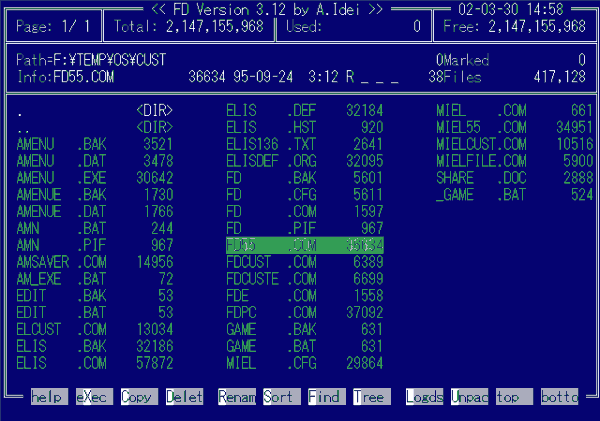
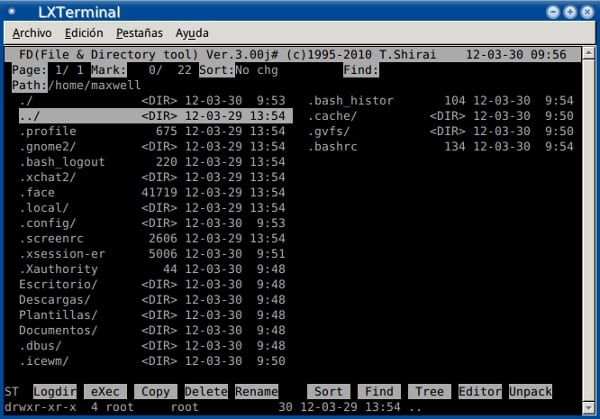
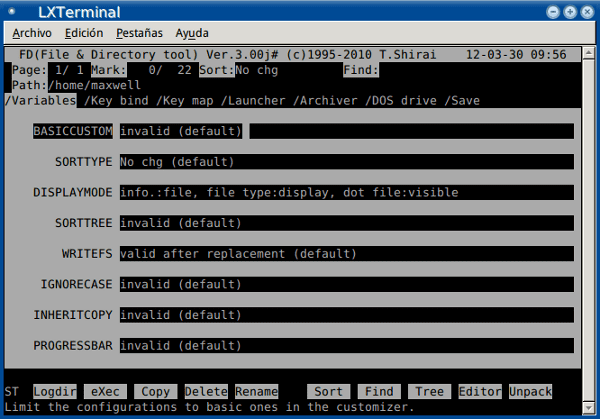
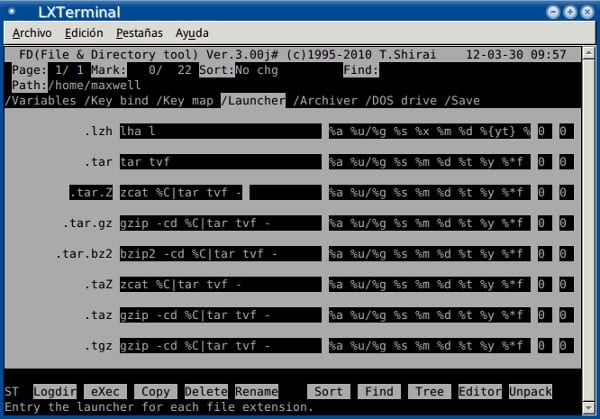
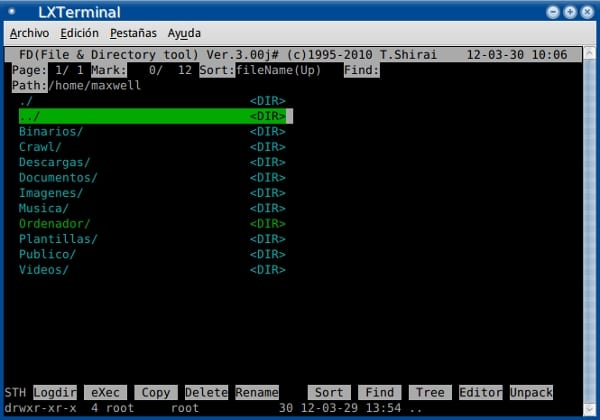
Intrare excelentă, îmi voi lua timp să o citesc 😉
Maxwell, în afară de criteriul dependențelor, ați putea menționa pe scurt ce avantaje ați observat în acest manager de fișiere cu privire la MC?
În cazul meu, pare mai ușor de utilizat, pe lângă faptul că datorită fișierului de configurare puteți pune comenzi mai complexe, pentru a vă oferi un exemplu, într-un fișier pe care l-am văzut cu mult timp în urmă am văzut unul în care au legat utilitarul de gunoi cu butoanele de ștergere; Acest lucru i-a făcut să meargă la coșul de gunoi în loc să le șteargă. Sau altul în care au făcut de fiecare dată când introduceți și deschideți un fișier, acesta avea sunet (prin ogg123).
Mi se pare mai personalizabil decât MC, cu excepția temelor de culoare.
Salutări.
Oh, și unde sunt icoanele?
Fiind un manager de fișiere în modul text, este normal să nu aibă icoane, eu sunt unul dintre cei care cred că icoanele sunt un rău inutil, de aceea folosesc FDclone.
Salutări.
maxwell (nu există un teanc care să aibă acel nume?) nu trebuie să fii „atât de formal”. A fost o glumă să râzi ocazional de la viitori comentatori, nimic mai mult. Observați utilizarea expresiei „ay!” de parcă ar fi suferit sau în presupusul caz de confuzie.
Înțeleg ce spui, este rău că nu poți da un ton de ironie scrierilor așa cum ai face dacă l-ai fi exprimat verbal. Promit să recitesc înainte de a comenta pentru a putea percepe acest tip de glumă.
Multumesc pentru clarificare.